更新了win11系统之后,不少的小伙伴发现自己的剪切板找不到了,不知道该怎么去查看复制的内容了,下面就带来了详细教程,可以教导你们win11剪切板怎么打开,非常简单哟。
win11剪切板怎么打开:
1、首先打开菜单,然后点击后面的“所有应用”。

2、然后去点击里面的“设置”。
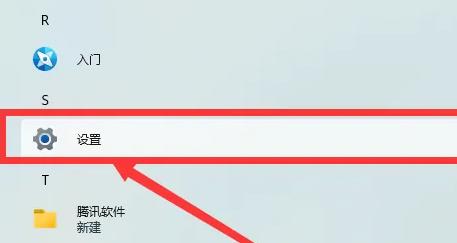
3、之后选择左侧的“系统”。

4、然后将鼠标往下滑,点击“剪贴板”。
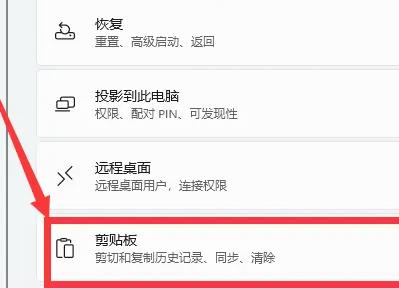
5、点击后面的开关,就可以去使用了。

相关教程:win10剪切板打开
更新了win11系统之后,不少的小伙伴发现自己的剪切板找不到了,不知道该怎么去查看复制的内容了,下面就带来了详细教程,可以教导你们win11剪切板怎么打开,非常简单哟。
1、首先打开菜单,然后点击后面的“所有应用”。

2、然后去点击里面的“设置”。
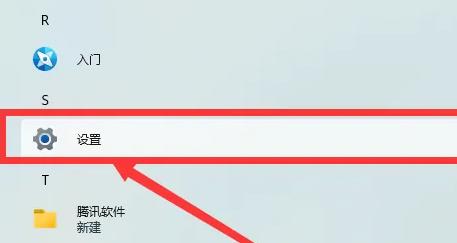
3、之后选择左侧的“系统”。

4、然后将鼠标往下滑,点击“剪贴板”。
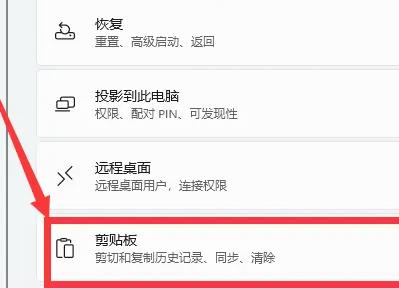
5、点击后面的开关,就可以去使用了。

相关教程:win10剪切板打开
您可能感兴趣的文章
热度
℃

热度
℃
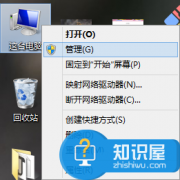
热度
℃

热度
℃
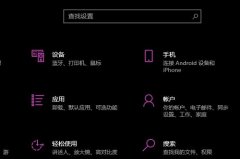
热度
℃
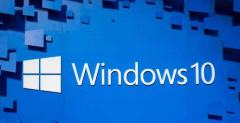
热度
℃
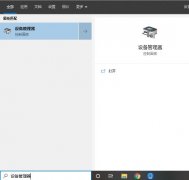
热度
℃
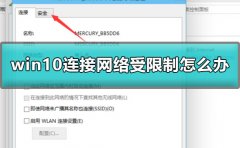
热度
℃

热度
℃

热度
℃

热度
℃

热度
℃

热度
℃
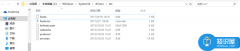
热度
℃
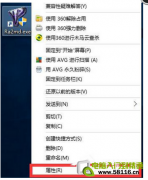
热度
℃
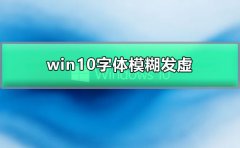
热度
℃
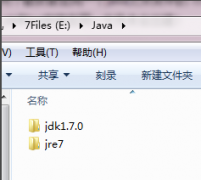
热度
℃
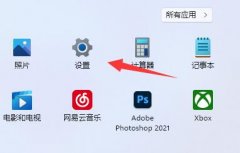
热度
℃
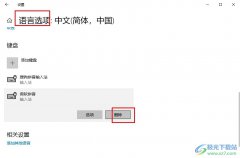
热度
℃
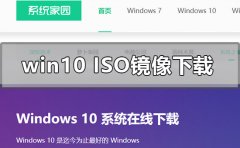
热度
℃

分享至微信,请使用浏览器下方的分享功能
win11剪切板怎么打开详细介绍
更新了win11系统之后,不少的小伙伴发现自己的剪切板找不到了,不知道该怎么去查看复制的内容了,下面就带来了详细教程,可以教导你们win11剪切板怎么打开,非常简单哟。
长按识别二维码 进入电脑技术网查看详情